MyNubity cuenta con una sección donde se puede configurar tareas programadas para las instancias EC2 de AWS que se encuentran integradas en su cuenta.
Al ingresar a la pestaña IaaS en el menú izquierdo encontraran el listado de las instancias integradas. Seleccionan la instancia EC2 que deseen configurar la tarea programada correspondiente:
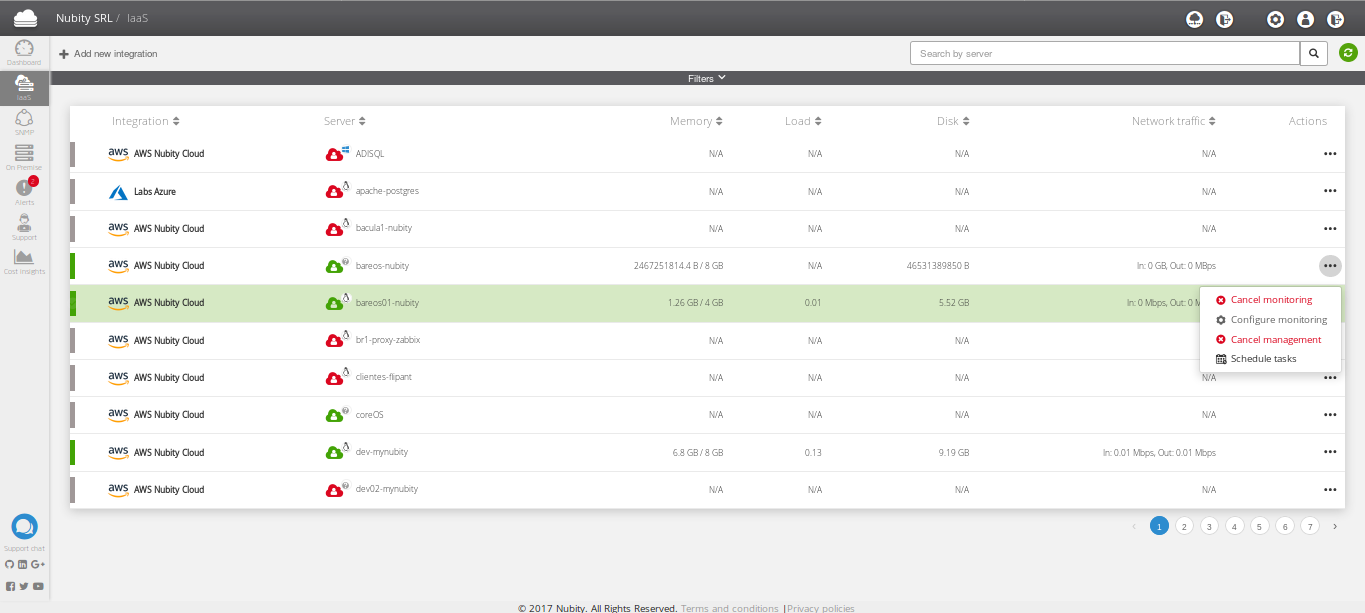
Como se muestra en la imagen se posicionan en la columna Actions y hacen clic sobre los puntos. En el listado seleccionan Schedule tasks, y les mostrara la siguiente pantalla:
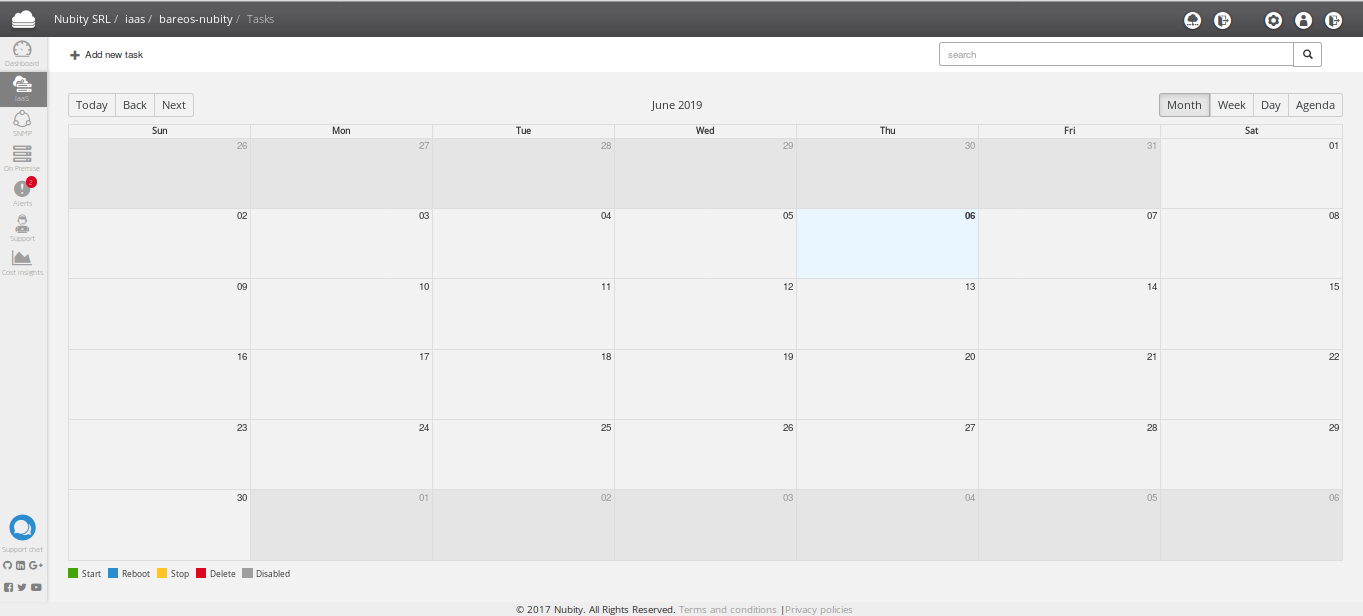
En la parte superior izquierda de la pantalla se encuentra la opción Add new task, aquí es donde se llevara a cabo la configuración de la tarea. Al hacer clic mostrara la siguiente pantalla:
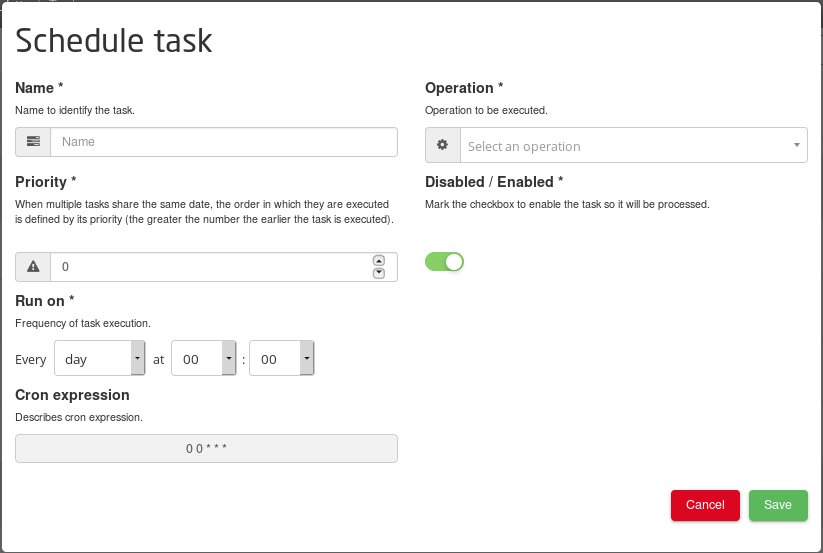
Se visualiza un formulario con el cual se inicia el proceso de configuración de tareas. Los datos a completar son:
- Name: Nombre que se asignara a la tarea.
- Operation: Operación a ejecutar sobre la instancia (Start, Stop, Reboot, Delete)
- Priority: Prioridad que se asigna a la tarea. Cuando se encuentran varias tareas compartiendo la misma fecha, el orden en que se ejecutan se define por su prioridad (cuanto mayor sea el número, antes se ejecutará la tarea).
- Deshabilitar / Habilitar: Casilla de verificación para habilitar o Deshabilitar la tarea para que se procese.
- Ejecutarse en: Fecha para la ejecución de la tarea. Importante: la fecha se encuentra en UTC.
- Expresión CRON: Descripción de la expresión del cron.
Luego de completar los datos, al hacer clic en Save, se completara la configuración de la tarea y visualizaran la misma:
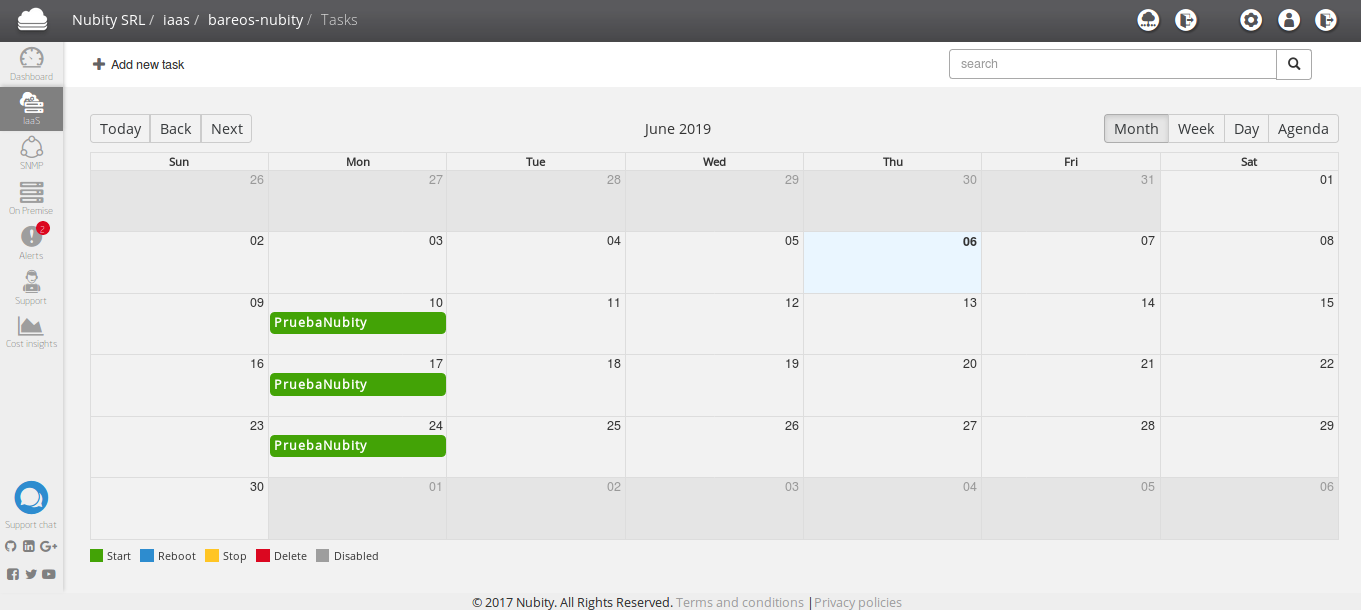
En la imagen se puede observar que los días Lunes se realiza un Start de la instancia seleccionada. Rápidamente podemos detectar que tipo de tarea es por los colores de la misma, existen 5 tipos:
- Verde: Start de instancia
- Azul: Reinicio de instancia
- Amarillo: Stop de instancia
- Rojo: Eliminación de instancia
- Gris: Tarea deshabilitada
En la pantalla principal de Schedule task se observa un calendario con el mes en curso. Una opción viable ademas de visualizar las tareas del mes es poder observar las tareas configuradas por semanas y días haciendo clic en los botones que se encuentra en la parte superior derecho del calendario. Una opción mas es Agenda, allí listara las tareas configuradas con un periodo de un mes:
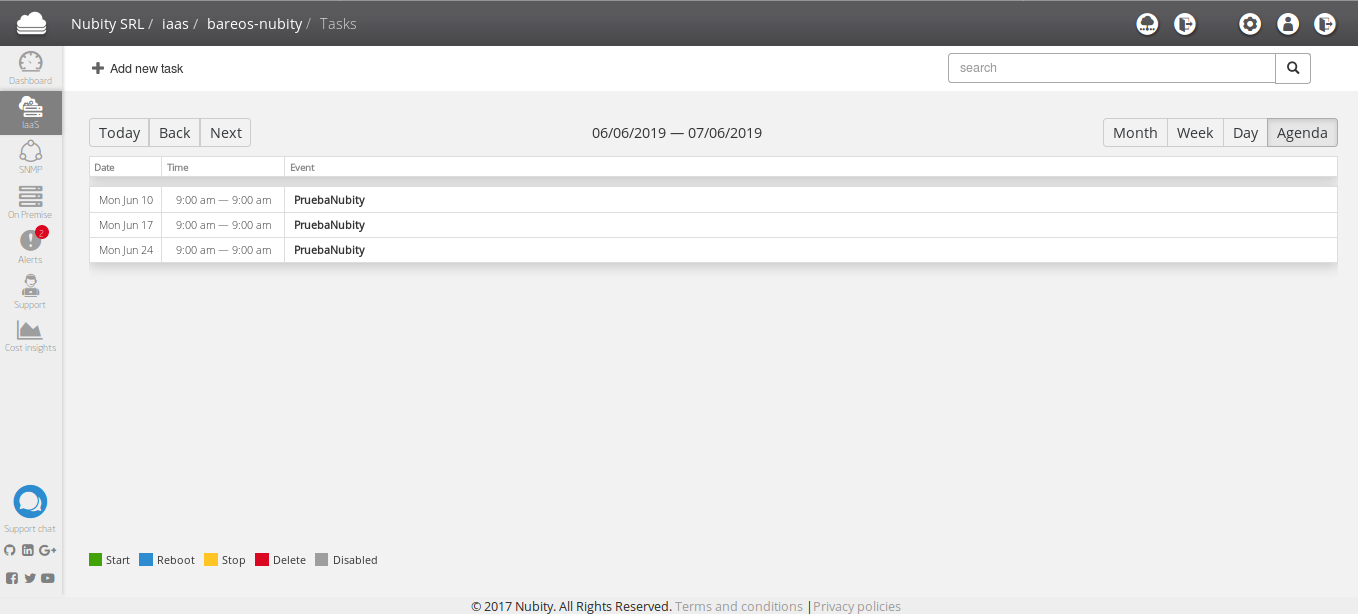
Los botones que se encuentran en la parte superior izquierdo del calendario son utilizados para posicionarse en el tiempo, por ejemplo, si se encuentran en el mes en curso tendrán la opción de visualizar las tareas configuradas en meses anteriores y meses posteriores.
Al posicionar el mouse sobre la tarea configurada se especificara el detalle de la misma:
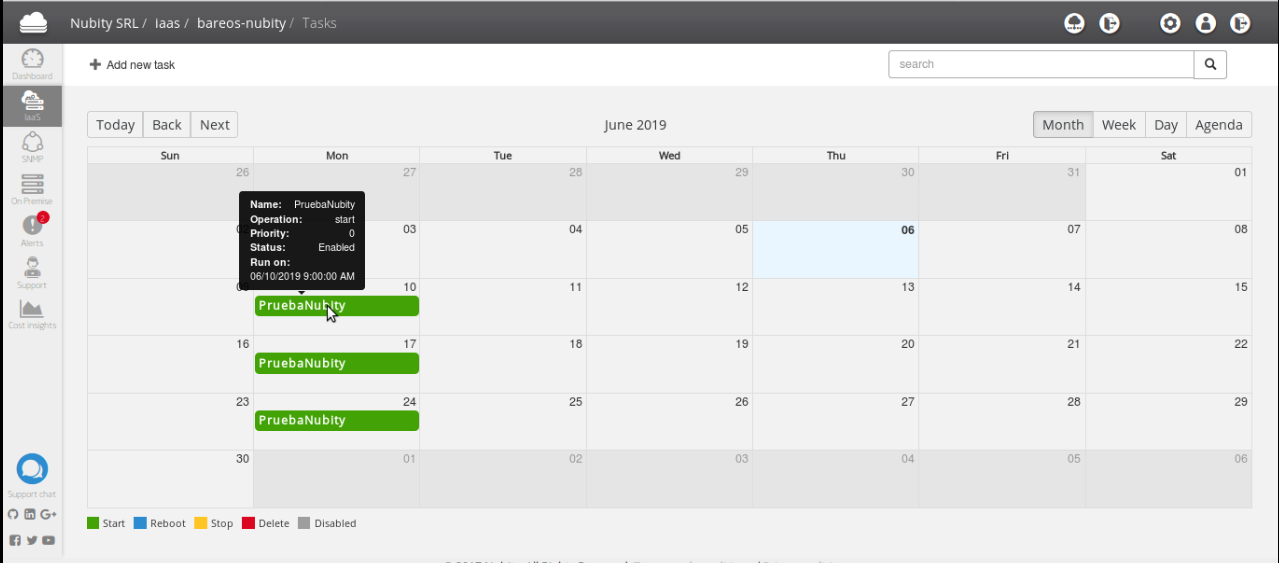
Nota: En el detalle de la tarea (como se observa en la imagen) se especifica los valores de la tarea. El horario especificado es el que el usuario tiene seteado en su perfil.
La tarea puede ser editada, al hacer clic sobre la misma y se abrirá la siguiente ventana:
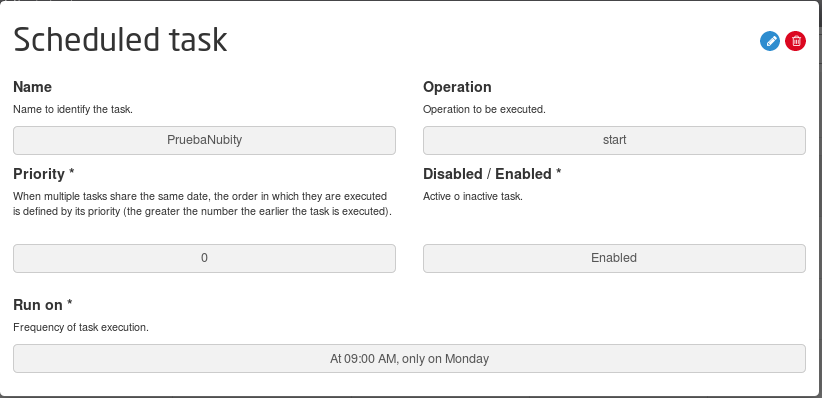
En la parte superior derecha se encuentran 2 botones:
- Editar
- Eliminar
Si hacen clic en Editar les aparecerá la siguiente pantalla:
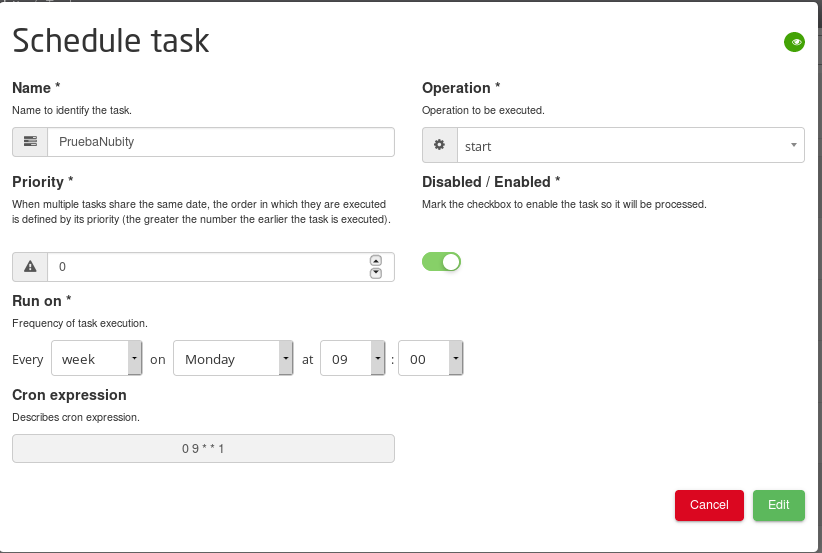
Les mostrara el formulario con los datos seteados actualmente. Cuando realizaron los cambios hacen clic en Edit y se guardan los cambios de la tarea.